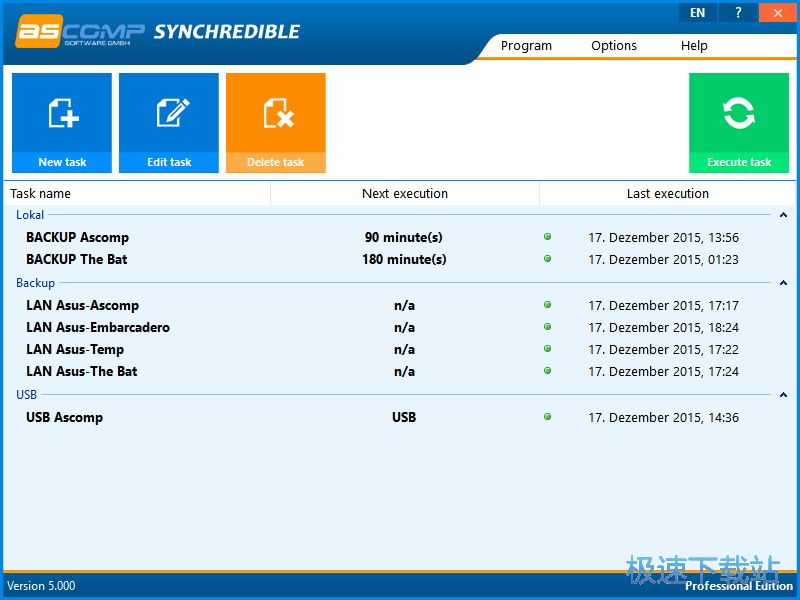电脑文件同步软件Synchredible安装教程
时间:2018-04-20 15:06:29 作者:Joe 浏览量:26
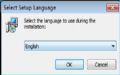
许多网友向小编反映不知道怎么下载Synchredible?下载完成后不知道怎么安装?今天极速小编为大家提供一个安装教程,希望对大家有帮助!首先我们下载Synchredible(下载地址:http://www.jisuxz.com/down/62569.html),下载完成后点击打开文件夹找到下载的压缩文件。
解压后双击安装文件“synchred.exe”出现安装界面:

在开始安装之前,我们要先选择安装时使用的语言,选择English英语然后点击OK;
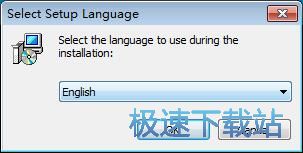
我们进入到Synchredible安装向导。安装向导将指引你完成Synchredible的安装进程。在开始安装之前,建议先关闭其他所有应用程序。点击Cancel取消会关闭安装向导。点击Next下一步继续安装进程;
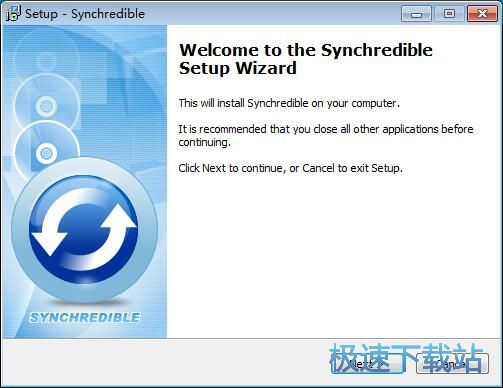
接下来我们需要阅读Synchredible的许可协议。请阅读以下许可协议。在继续安装之前,你必须接受此协议的条款。点击I accept the agreement我接受协议然后点击Next下一步继续安装进程;
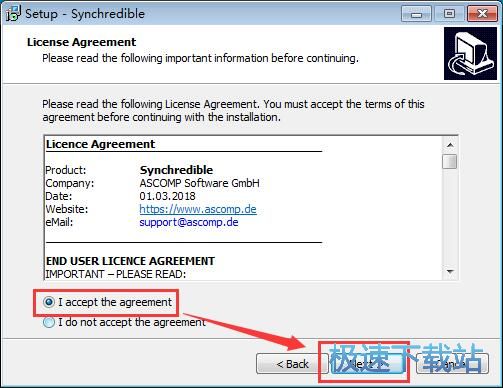
这一步我们需要确定Synchredible的安装路径,安装程序有默认的安装路径:C:\Program Files\ASCOMP Software\Synchredible。安装Synchredible至少需要14.5MB的磁盘空间。需要修改路径的朋友可以点击Browse浏览,选择需要安装的文件夹后,点击OK就可以修改安装路径了。点击Next下一步继续安装进程;
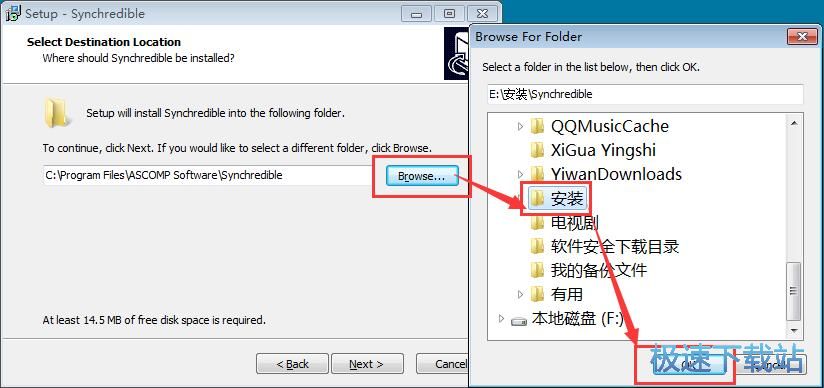
这一步需要我们确认Synchredible的开始菜单快捷方式存放的文件夹,点击浏览可以选择其他文件夹。如果不需要创建,可以勾选Don't create a Start Menu folder不创建开始菜单文件夹。这一项建议保留默认选项,无需修改。点击Next下一步继续安装进程;
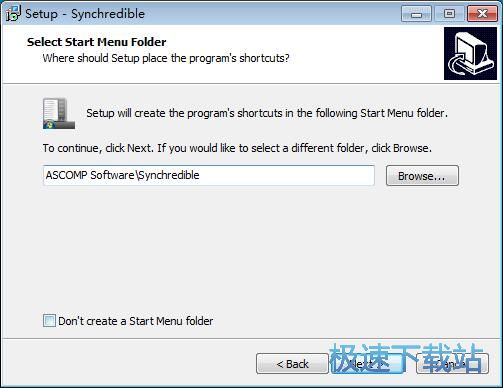
这一步安装向导要我们选择安装Synchredible期间安装向导要执行的附加任务,附加任务是Create desktop link创建桌面快捷方式,如果不需要执行,将勾选取消即可。点击Next下一步继续安装进程;
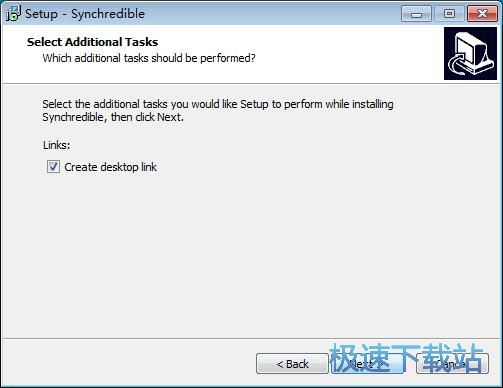
这一步是正式安装Synchredible前的比较后一个确认步骤,确认安装路径、开始菜单文件夹和附加任务无误后,就可以点击Install安装将Synchredible安装到电脑上;
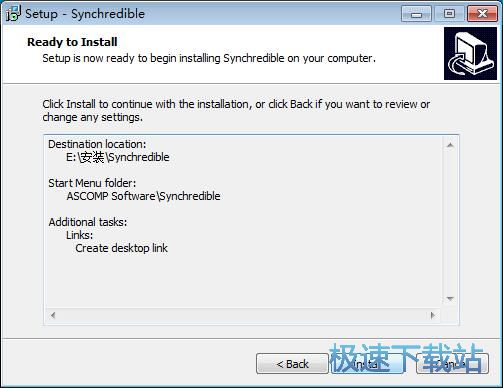
正在安装Synchredible,安装程序正在将Synchredible的文件安装到指定文件夹中。安装Synchredible可能需要几分钟的时间;
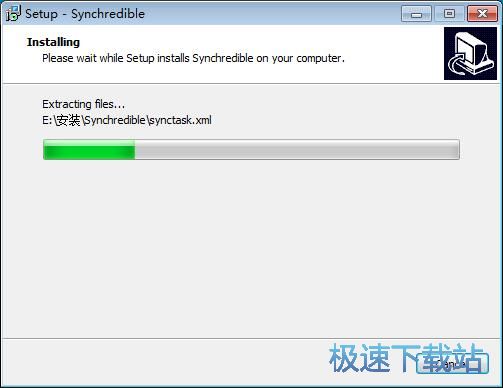
安装完成!安装程序已经成功在您的电脑上安装了Synchredible。安装向导会提示安装完成。点击Finish完成就可以退出安装向导。
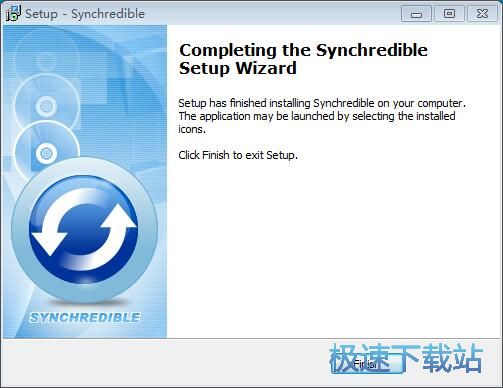
Synchredible的安装教程就讲解到这里,希望对你们有帮助,感谢你对极速下载站的支持!
Synchredible 5.300 官方版
- 软件性质:国外软件
- 授权方式:免费版
- 软件语言:英文
- 软件大小:6445 KB
- 下载次数:72 次
- 更新时间:2019/4/1 15:19:17
- 运行平台:WinXP,Win7,...
- 软件描述:怎么同步硬盘里面的个人文件?怎么自动备份U盘里面的所有文件?极速小编为你介绍一款... [立即下载]
相关资讯
相关软件
- 怎么将网易云音乐缓存转换为MP3文件?
- 比特精灵下载BT种子BT电影教程
- 土豆聊天软件Potato Chat中文设置教程
- 怎么注册Potato Chat?土豆聊天注册账号教程...
- 浮云音频降噪软件对MP3降噪处理教程
- 英雄联盟官方助手登陆失败问题解决方法
- 蜜蜂剪辑添加视频特效教程
- 比特彗星下载BT种子电影教程
- 好图看看安装与卸载
- 豪迪QQ群发器发送好友使用方法介绍
- 生意专家教你如何做好短信营销
- 怎么使用有道云笔记APP收藏网页链接?
- 怎么在有道云笔记APP中添加文字笔记
- 怎么移除手机QQ导航栏中的QQ看点按钮?
- 怎么对PDF文档添加文字水印和图片水印?
- 批量向视频添加文字水印和图片水印教程
- APE Player播放APE音乐和转换格式教程
- 360桌面助手整理桌面图标及添加待办事项教程...
- Clavier Plus设置微信电脑版快捷键教程
- 易达精细进销存新增销售记录和商品信息教程...